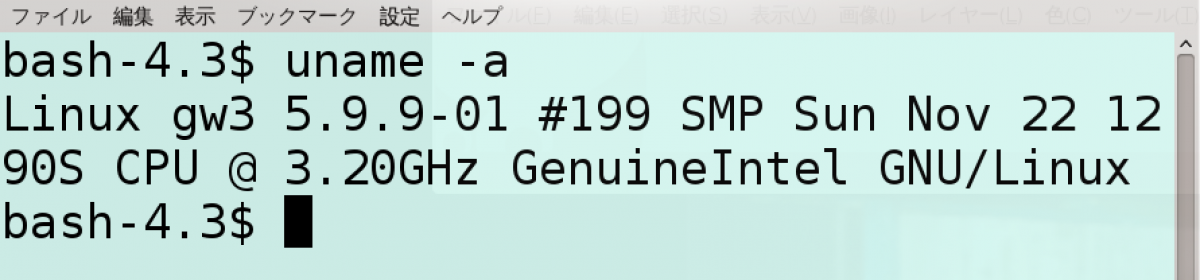iPhone 7 (以下iPhone)で撮ったスクリーンショットは,別の3台のMacintosh (MontereyのMac mini,MontereyのMacbookとmacOS 10.15 CatalinaのMac mini)全てにマイフォトストリームを通して今まで通り同期されます.
しかし,iPhoneで撮った写真(拡張子がHEICのHEIF型式)は,iPhoneのカメラロールにあるだけで,iPhone,3台のMacのいずれのマイフォトストリームにも現れず,Macのライブラリーにも現れません.
試しに,MontereyのMac miniの「写真」に,iPhoneのカメラロールにあるHEIC型式の写真3枚を,「イメージキャプチャ」を使って強制的に読み込んでみたところ,3枚ともそのMacの「写真」のライブラリーに読み込め,マイフォトストリームにも現れました.しかし,依然iPhoneのマイフォトストリームには現れません.
そこで,「イメージキャプチャ」で,iPhoneのカメラロール内の当該の3枚の写真を消し(はやまったかも),MontereyのMac miniでiPhoneと同期をかけてみたところ,同期は正常に終了しましたが,iPhoneのマイフォトストリームには当該の3枚の写真は現れません.
他の2台のMacのマイフォトストリームにもライブラリーにもその3枚の写真は現れません.
macOS,iOSの不具合なのか,iCloudの不具合なのか解りませんが,かつても同期しない不具合はあり,しばらくして直ったので,今回もiPhoneのカメラロールの写真を消さずにしばらく待つしか無さそうです.